TUTORIAL CARA MEREKAM LAYAR KOMPUTER MENGGUNAKAN VLC MEDIA PLAYER
TUTORIAL CARA MEREKAM LAYAR KOMPUTER MENGGUNAKAN VLC MEDIA PLAYER
Assalamu’alaikum Wr.Wb.
Bertemu lagi dengan Saya Husnul. Pada kesempatan kali ini Saya akan membahas Tutorial Cara Merekam Layar Komputer Menggunakan VLC Media Player, Pembaca yang budiman Tutorial cara merekam layar komputer bagi yang belum tahu pastinya kesulitan, padahal kita bisa menggunakan VLC media player yang ada di komputer kita, jika belum silahkan anda install dulu perlu teman-teman tahu cuma di aplikasi ini kita tidak bisa merekam layar sambil rekam suara, kita harus menambahkan recorder sebagai perekam suara,. baiklah langsung saja kita ke tutorial cara merekam layar komputer menggunakan VLC Media Player.
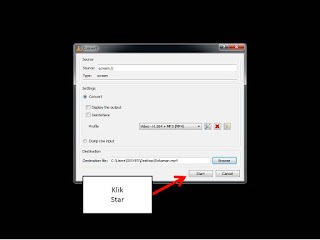
Pertama, Anda nyalakan dulu komputer Anda
Kedua, Sediakan Aplikasi VLC Media Player
Apliksi ini biasanya kita gunakan untuk memutar video, tapi bisa juga untuk merekam layar, untuk cara mengaturnya supaya bisa kita gunakakan untuk merekam layar, kita klik kanan pada aplikasi VLC Media Player, untuk lebih jelasnya lihat gambar di bawah.
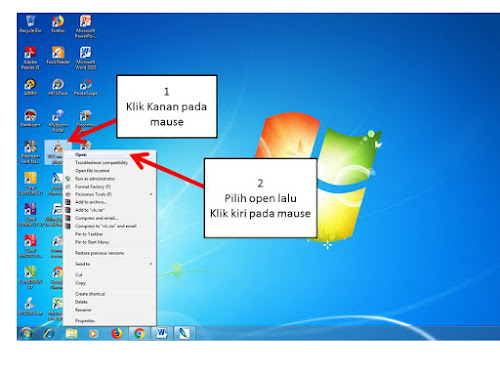
Setelah Anda melakukan langkah di atas maka Anda akan menuju pada tampilan sebagai berikut
Ketiga, Anda Atur setingan perekaman layar
Setelah keluar tampilan di atas maka selanjutnya kita atur setingan perekaman untuk langkahnya Anda klik media selanjutnya Anda pilih open captue device, untuk lebih jelasnya lihat gambar di bawah.
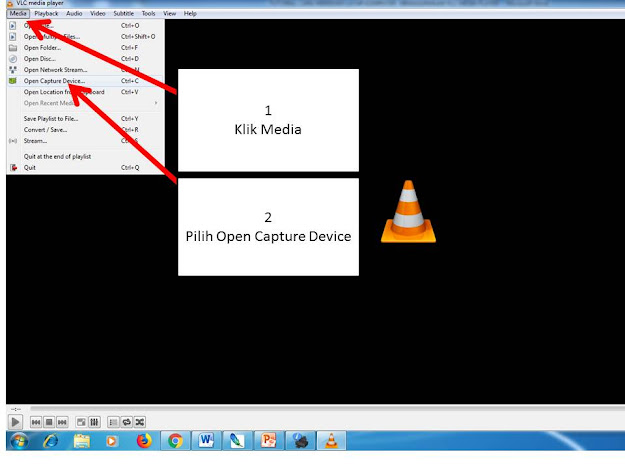
Setelah Anda melakukan langkah di atas maka Anda akan menuju pada tampilan sebagai berikut
Selanjutnya
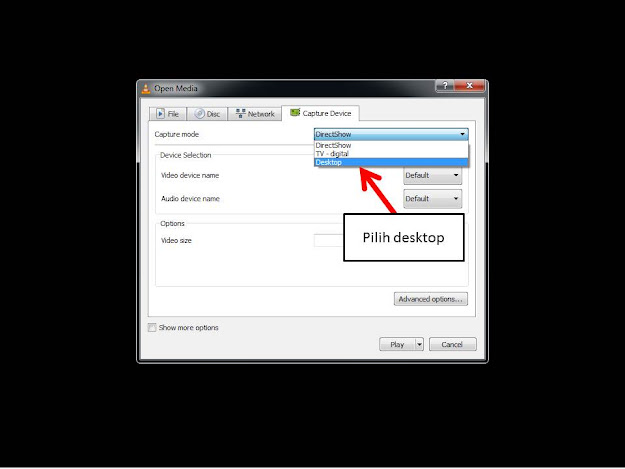
Setelah keluar tampilan di atas selanjutnya di bagian capture mode Anda pilih desktop
Selanjutnya pada bagian desired frame rate for the capture Anda jadikan sepuluh, selanjutnya anda klik pada tanda panah di sebelah play lalu pilih convert
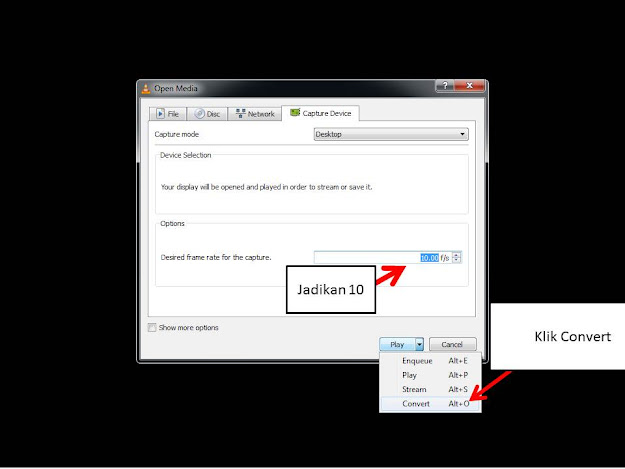
Setelah Anda melakukan langkah di atas maka Anda akan menuju pada tampilan sebagai berikut.
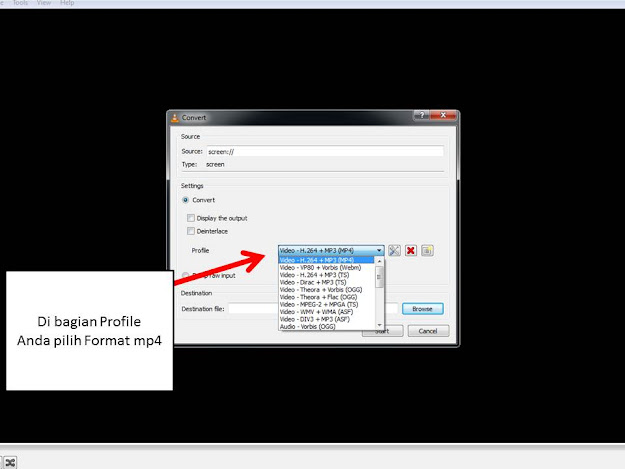
Setelah Anda menentukan Formatnya selanjutnya Anda ke bagian Browse untuk menyimpan file hasil rekaman disana Anda pilih mau menyimpan hasil rekamannya, kalau saya disini menyimpan di desktop , untuk lebih jelasnya lihat gambar dibawah .
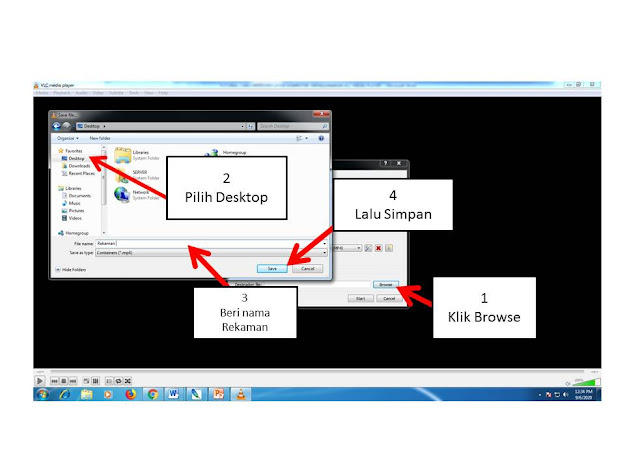
Setelah Anda melakukan langkah di atas selanjutnya Anda Anda tinggal merekan dengan menekan tombol star
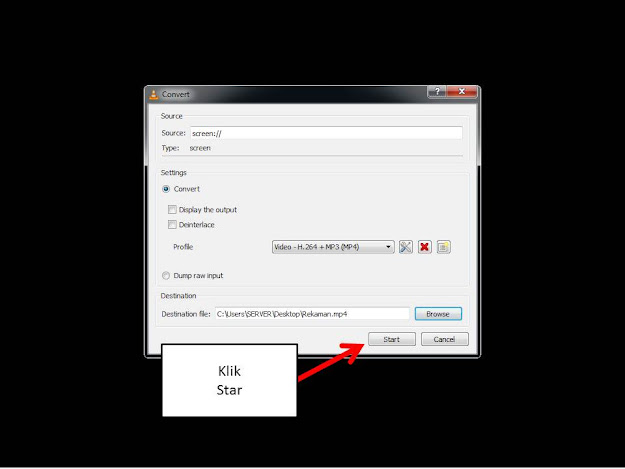
Untuk mengakhiri rekaman Anda klik saja stop, lihat gambar di bawah.
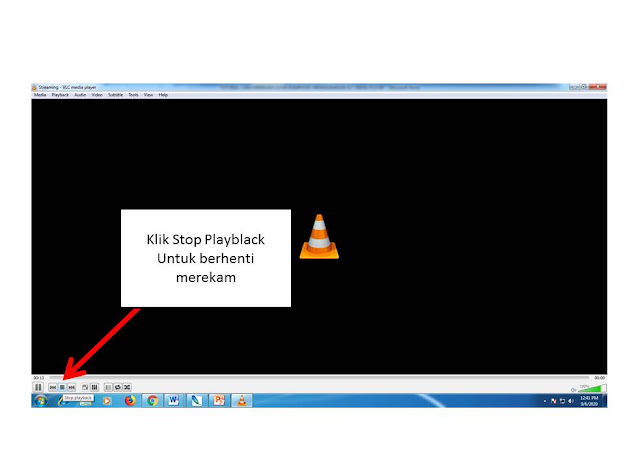
Itu saja pembahasan saya tentang cara merekam layar komputer menggunakan VLC Media Player semoga bermanfaat.
Wassalamu’alaikum Wr.Wb.


0 Response to "TUTORIAL CARA MEREKAM LAYAR KOMPUTER MENGGUNAKAN VLC MEDIA PLAYER"
Post a Comment